המדריך למשתמש ב-Apple Watch
- ברוכים הבאים
- מה חדש
- ריצה עם ה-Apple Watch
-
- שעונים מעוררים
- ספרי שמע
- חמצן בדם
- מחשבון
- לוח שנה
- מצלמה בשלט רחוק
- אק״ג
- תרופות
- Memoji
- זיהוי מוזיקה
- News
- מתנגן כעת
- שלט רחוק
- קיצורים
- צפירה
- מניות
- שעון עצר
- גאות ושפל
- ספירות לאחור
- שימוש ביישום ״טיפים״
- תרגום
- מדדים
- תזכורות קוליות
- ווקי-טוקי
- שעון עולמי
- זכויות יוצרים וסימנים מסחריים
סיור בגלריית העיצובים ב-Apple Watch
גלריית העיצובים ביישום Apple Watch היא הדרך הקלה ביותר לראות את כל עיצובי השעון הזמינים. כשתמצא/י עיצוב שנראה לך מעניין, תוכל/י לבצע התאמה אישית שלו, לבחור תצוגות ולצרף אותו לאוסף שלך, והכל מהגלריה.
הוספת תצוגות לגלריית העיצובים
יש לעבור אל היישום Apple Watch ב‑iPhone.
יש להקיש על ״גלריית העיצובים״, ואז להקיש על קטגוריה כמו ״בריאות וכושר״, ״תמונות״ או ״עשירים במידע״.
כדי להציג את כל העיצובים, יש לגלול מטה, ואז להקיש על ״הצגת כל עיצובי השעון״.
להקיש על עיצוב, ואז לבחור בתצוגות ובמאפיינים הרצויים.
להקיש על ״הוספה״.
עיצוב השעון מתווסף לאוסף שלך והופך לעיצוב הנוכחי ב-Apple Watch.
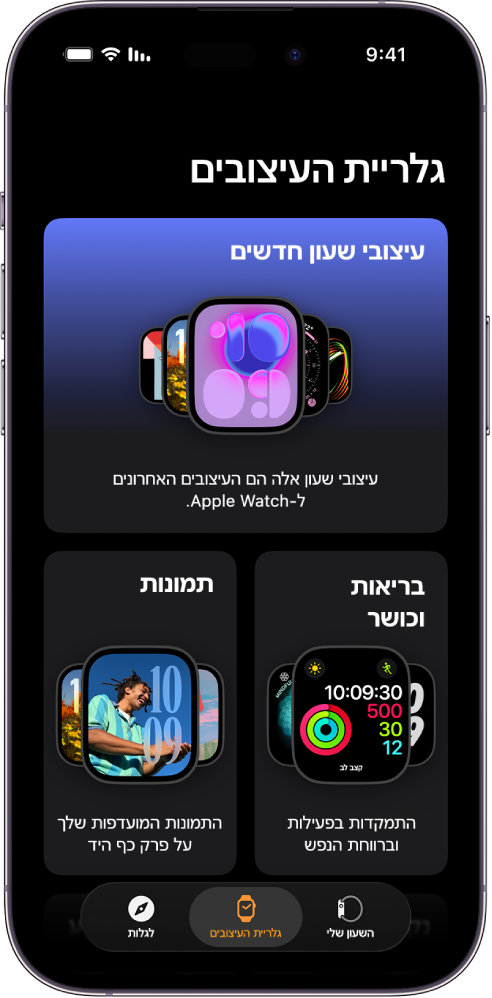
בחר/י מאפיינים עבור עיצוב
יש לעבור אל היישום Apple Watch ב‑iPhone.
יש להקיש על ״גלריית העיצובים״, ואז להקיש על קטגוריה כמו ״בריאות וכושר״, ״תמונות״ או ״עשירים במידע״.
כדי להציג את כל העיצובים, יש לגלול מטה, ואז להקיש על ״הצגת כל עיצובי השעון״.
להקיש על עיצוב ולאחר מכן להקיש על מאפיין כגון צבע או סגנון.
תוך כדי שהינך מתנסה עם האפשרויות השונות, העיצוב בראש המסך משתנה כדי שתוכל/י לראות אם הוא אכן מתאים למה שרצית.
הוסף/י תצוגות לגלריית העיצובים
יש לעבור אל היישום Apple Watch ב‑iPhone.
להקיש על ״גלריית העיצובים״, ואז להקיש על עיצוב.
טיפ: כדי לעיין בקטגוריה ספציפית של עיצובי שעון, יש להקיש על אוסף, למשל: ״עיצובי שעון חדשים״ או ״עשירים במידע״.
להקיש על מיקום של תצוגה, למשל ״למעלה מימין״, ״למעלה משמאל״ או ״תחתית״.
החלק/י כדי לראות אילו תצוגות זמינות עבור מיקום זה ולאחר מכן הקש/י על התצוגה הרצויה.
אם החלטת שאינך מעוניין/ת בתצוגה במיקום זה, גלול/י אל ראש הרשימה והקש/י על ״לא פעיל״.
לקבלת רשימה מלאה של תצוגות זמינות עבור כל אחד מעיצובי השעון, ראה/י עיצובי Apple Watch והמאפיינים שלהם.